内容选取
项目选取
虽然强烈建议对列表和网格容器支持多项选择功能,但在下列情况时这并不是必须的:
- 唯一的操作仅仅是针对单个选项(例如电话号码列表中,拨号就是唯一的操作,且只针对一个号码)
- 在执行环境中很明显的表现为单项操作(例如在 Android 的主屏上移动图标)
在初始化选择时,可以通过拖拽手势来选择多个项目,从而代替长按和双指点击。在拖拽起止点间的项目也会被选中。在桌面系统中,一个始发与所有项目边界之外的拖动也经常被用来初始化多选(例如,从一个列表的左边开始拖动,向下延伸到右边以从列表中选择项目)。
初始化选择完成后,可以通过以下方式进行修改:
- 点击未选中项加入选择或者点击已选中项来取消选择
- Shift + 点击项目来将其和中间的项目加入已选项
文本选取
文本选取表现为高亮所选文字范围。
在移动平台上,所选文本的前后两端各会添加一个选择操作钮。对于文字相关操作的弹出菜单,所选文本的上方是理想的位置(但最好不要重叠)。
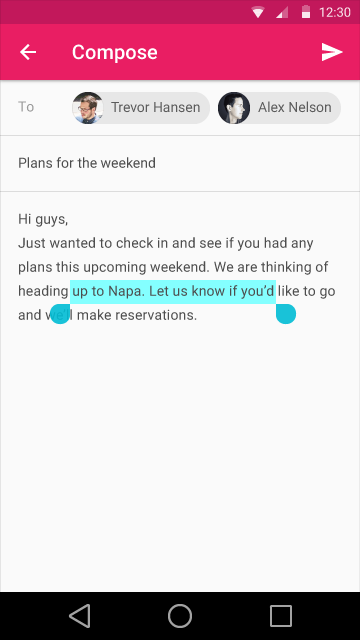
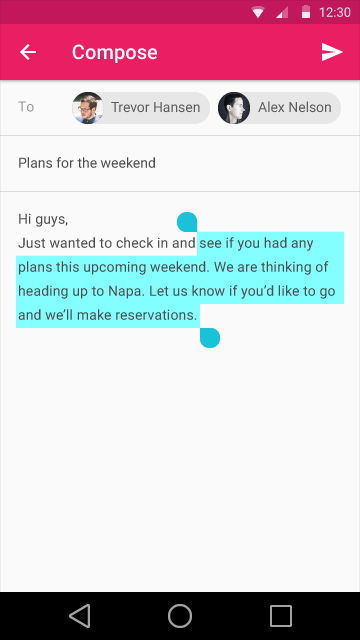
文本选择操作钮

文本选择-明亮主题
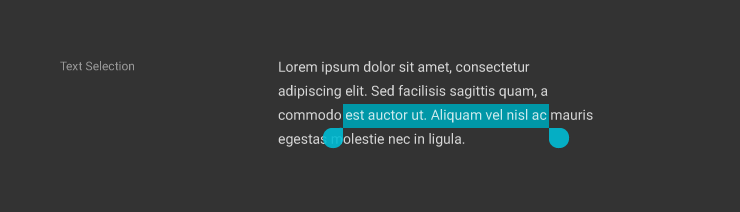
文本选择-深邃主题
包含“剪切”、“复制”、“粘贴”和“更多”操作的弹出菜单显示在所选区域的上方。当用户选择“更多”按钮时,弹出菜单先收缩到“更多”图标,然后以该图标为中心展开更多菜单项。文本选择菜单的字体用 Roboto Medium 14 sp,一律大写。
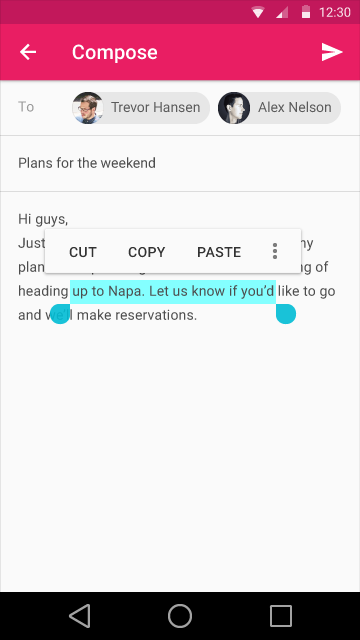
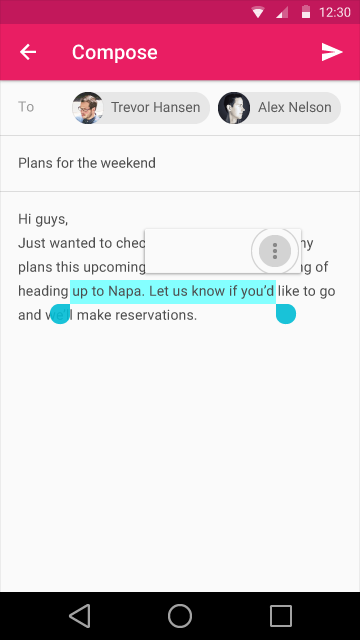
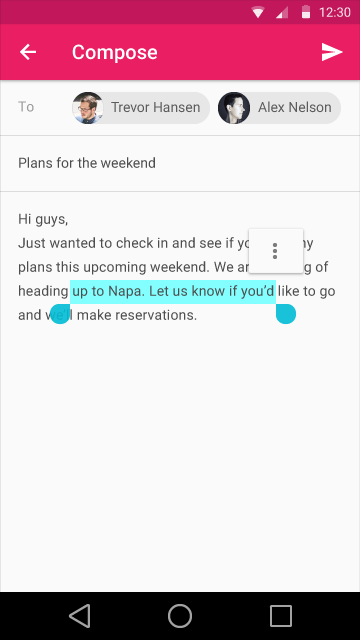
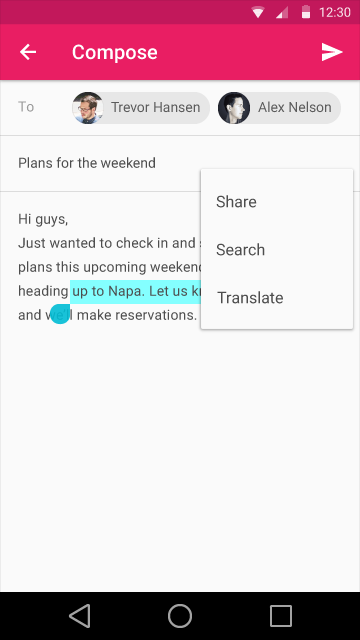
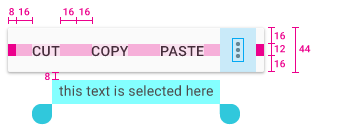
因为选择必须是连续的文本块,所以文本选择事实上是单选操作。不过选区可以通过以下几种用户行为改变:
- 初始化选择的过程中拖动来增加选区
- 拖动选区两端的选择操作钮来增加或者减少选区
- 在选区内多次点击来增加选区(单词 > 段落 > 全文)
- 键盘快捷键:
- Shift + 左/右方向键 => 逐字符的更改选区
- Shift + 上/下方向键 => 逐行的更改选区
- Ctrl/Command + A => 全选